Code::Blocks - свободная кроссплатформенная среда разработки. Написана на языке программирования C++ и использует библиотеку wxWidgets. Имеет открытую архитектуру, благодаря которой может масштабироваться за счёт подключаемых модулей. Поддерживает следующие языки программирования" С, C++, D (с ограничениями) и Fortran.
Программа разрабатывается для Windows, Linux и Mac OS X. Можно собрать из исходников практически под любую Unix-подобную систему, например FreeBSD, PC-BSD. В данной статье будет рассмотрена установка CodeBlocks Ubuntu 20.04 при помощи пакетного менеджера apt и из официального сайта.
Содержание статьи
Установка CodeBlocks в Ubuntu 20.04
Для начала необходимо обновить индекс пакетов при помощи команды:
sudo apt update
Далее необходимо установить пакет codeblocks при помощи команды:
sudo apt -y install codeblocks
После установки программу можно найти, введя в поиске слово code в главном меню:
Если при попытке установки при помощи пакетного менеджера apt команда выдаст ошибку: "Unable to locate package codeblocks" то перед установкой программы необходимо включить репозиторий universe. Для этого выполните в терминале команду:
sudo add-apt-repository universe
Обновлять индексы пакетов не надо так как программа обновит их автоматически. После этого программу можно попробовать установить снова.
Как пользоваться CodeBlocks
Запуск CodeBlocks
При первом запуске программа предложит выбрать компилятор:
Компилятор уже должен заранее присутствовать в системе. Если при первом запуске программы в списке нету ни одного компилятора на выбор, необходимо его установить. Можно воспользоваться компилятором GCC (считается стандартом для Ubuntu). Его установка описана в статье Установка GCC в Ubuntu 20.04
Главное окно программы выглядит следующим образом:
Создание нового проекта
Для создания нового проекта необходимо выбрать пункт Create a new project в главном меню:
В качества примера выберем создание консольного приложения выбрав данный пункт в выпадающем меню сверху:
На следующем шаге необходимо выбрать язык программирования, на котором будет разработаться приложение:
Далее необходимо задать имя для проекта и путь до директории, где будет храниться проект:
На последнем шаге можно выбрать компилятор, а также задать опции для отладки. Данный шаг можно пропустить и нажать на кнопку Finish:
После написания кода, его необходимо собрать путем нажатия на зелёную кнопку со стрелочкой. После сборки программа запустится автоматически и результаты работы будут выведены в терминал:
Выводы
В этой статье мы рассмотрели, как установить CodeBlocks Ubuntu 20.04, а также как запустить и начать свой первый проект в этой программе. Сам процесс установки несложен. Так же можно выбрать каким способ произвести установку программы.

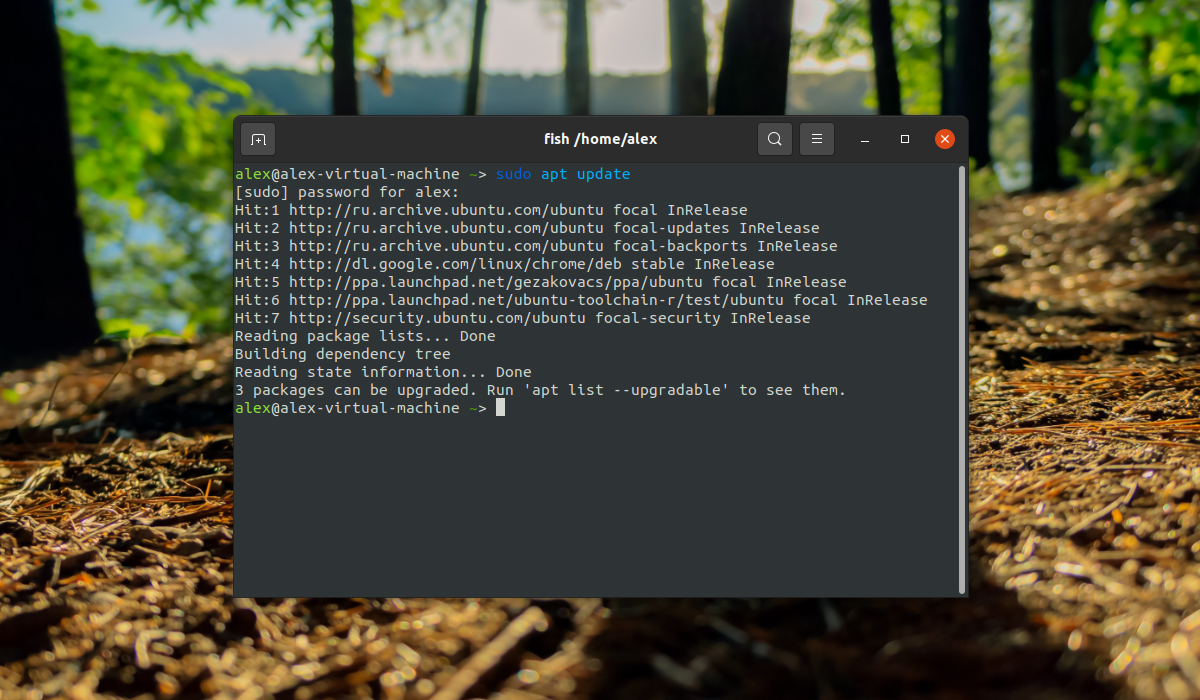
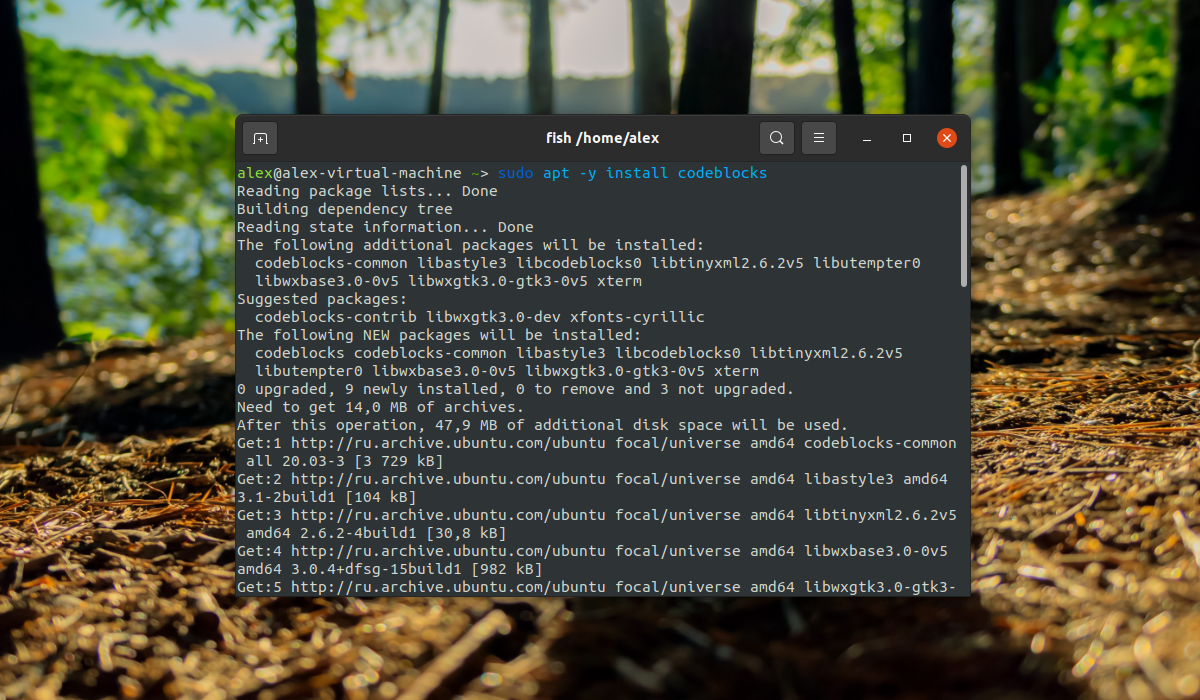
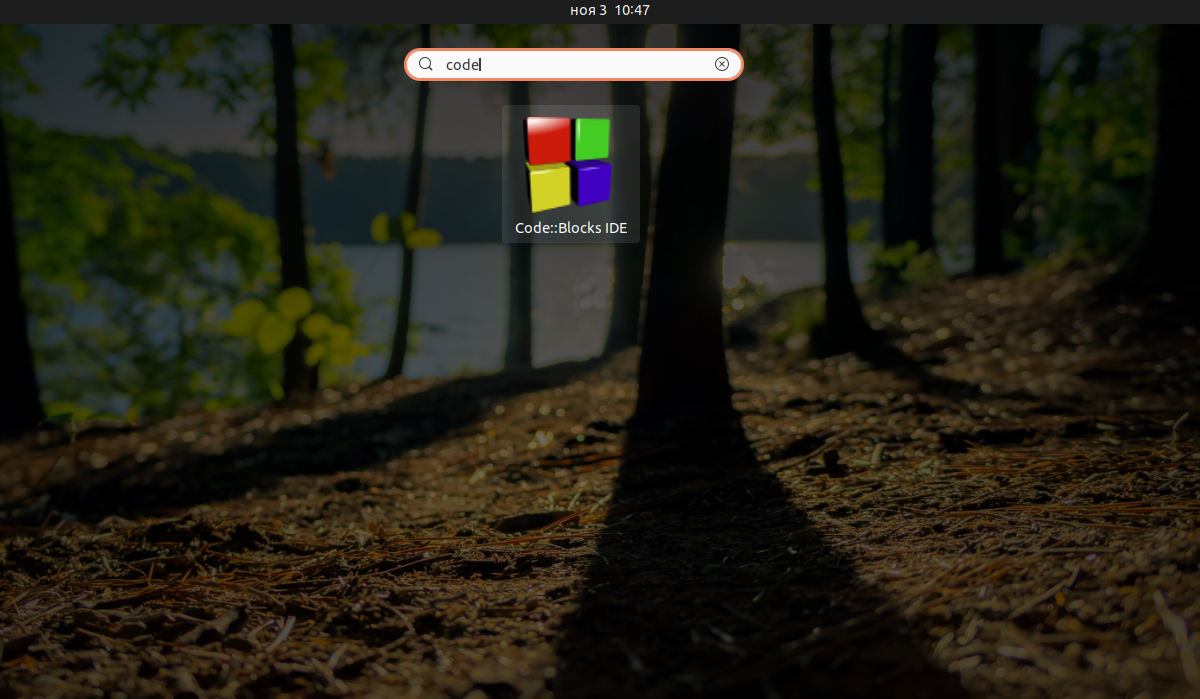
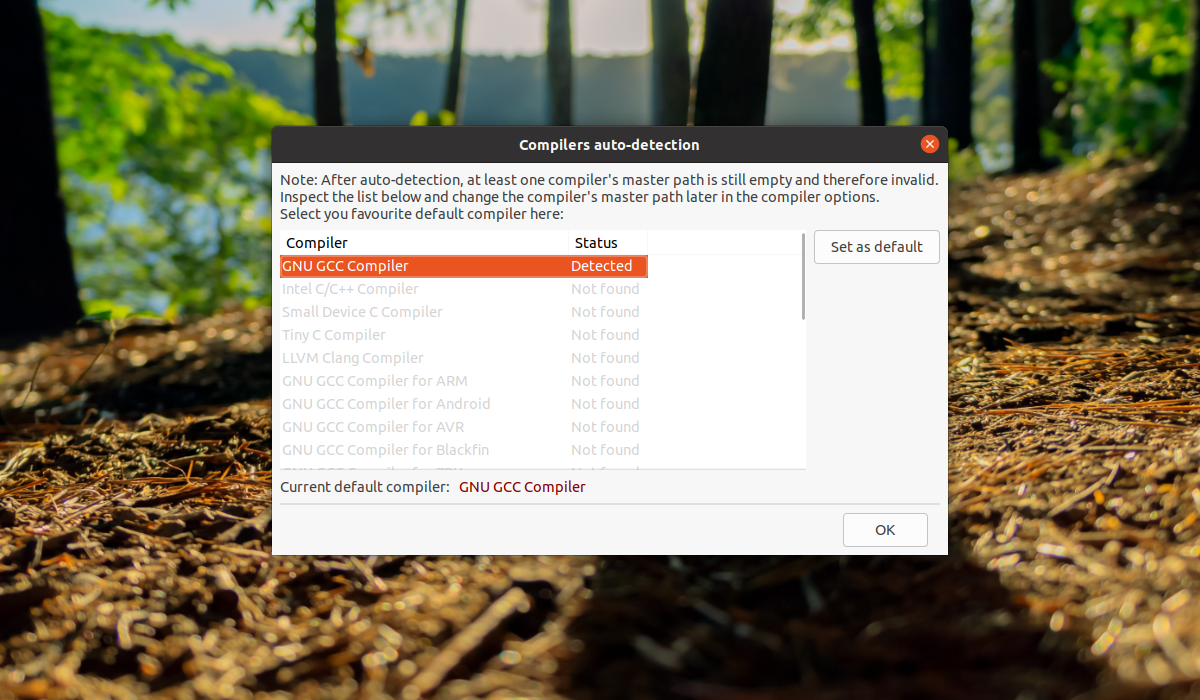
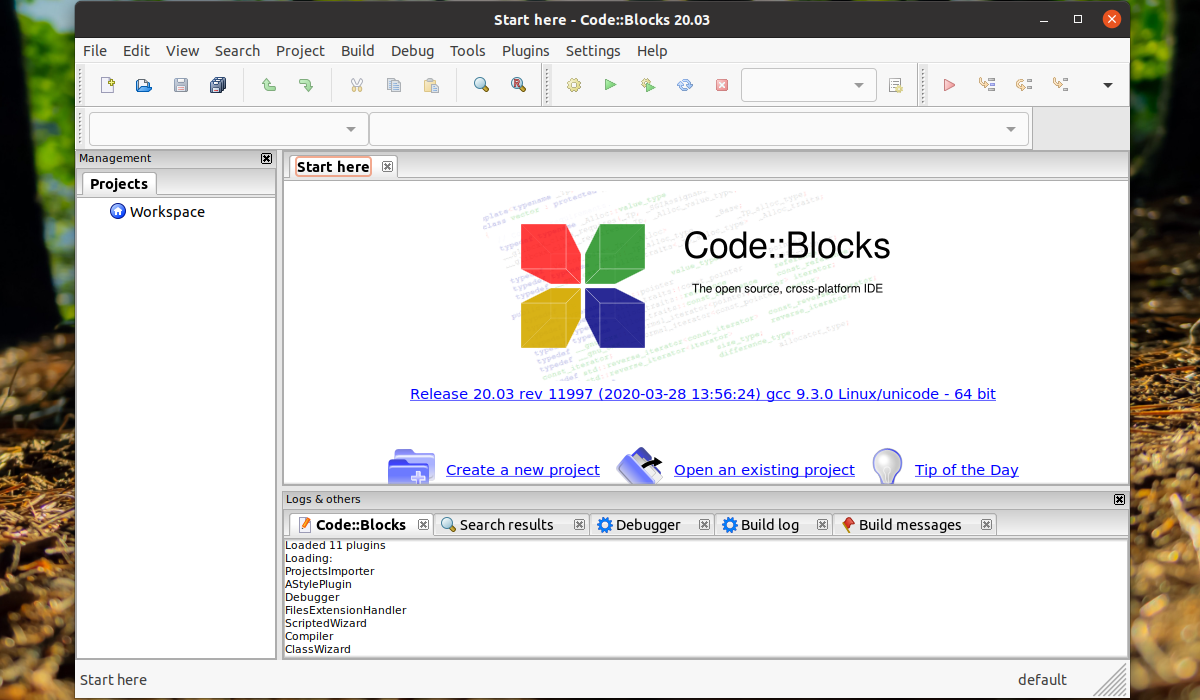
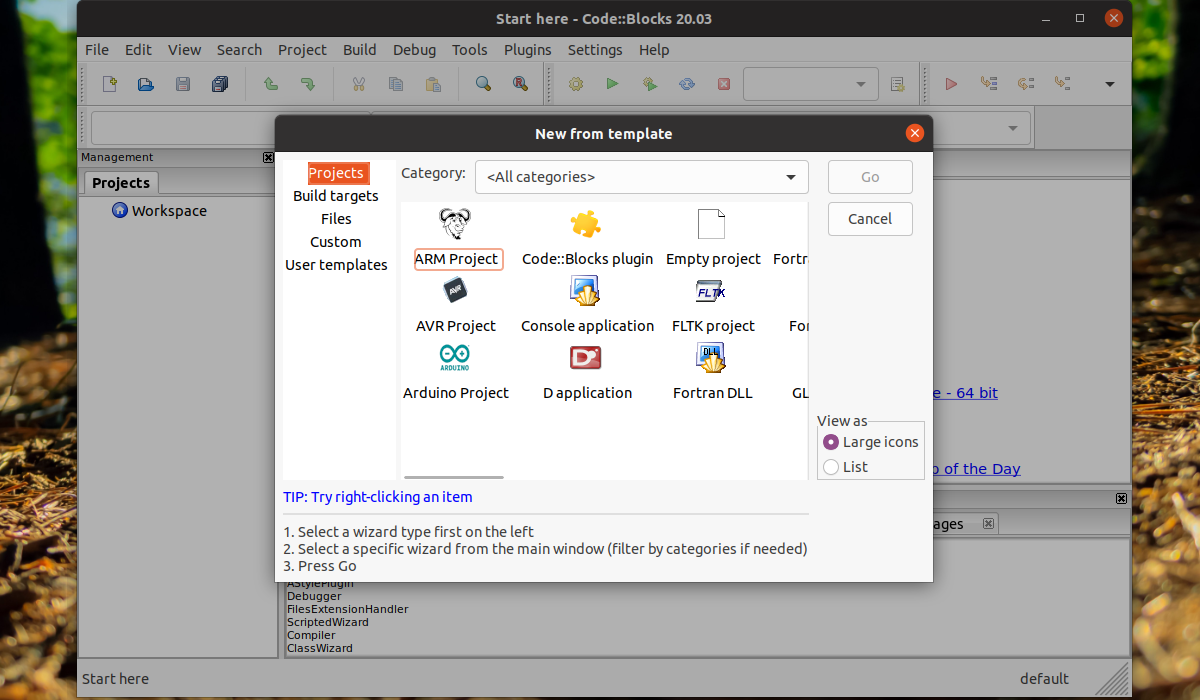
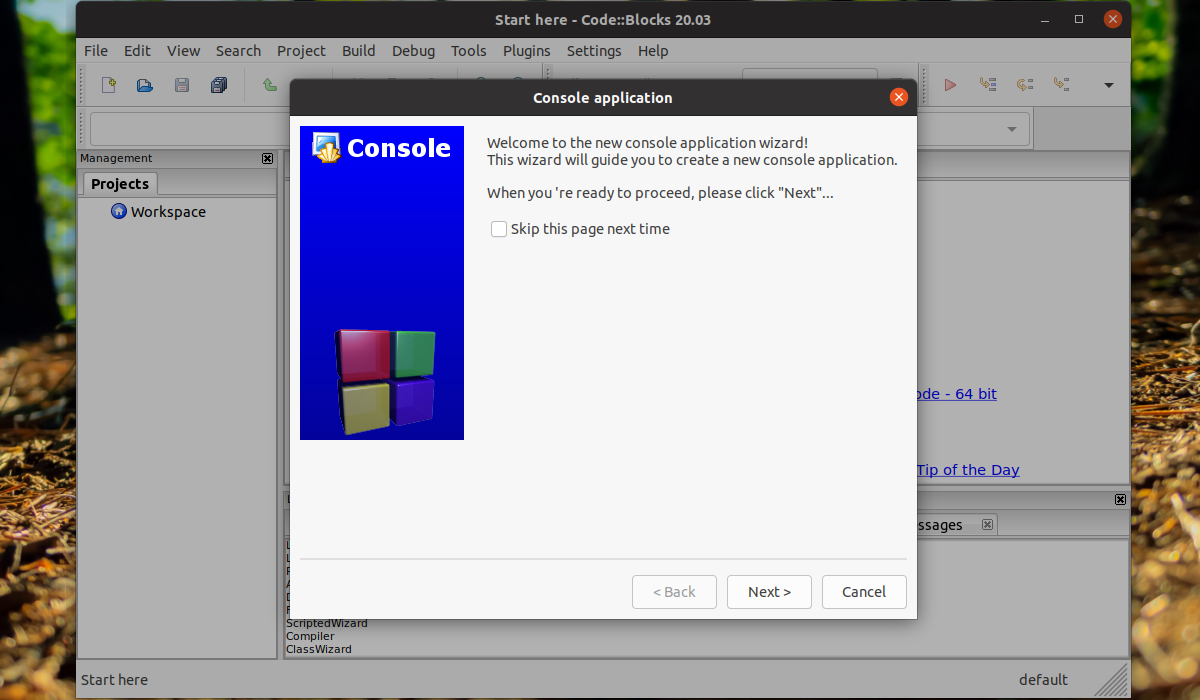
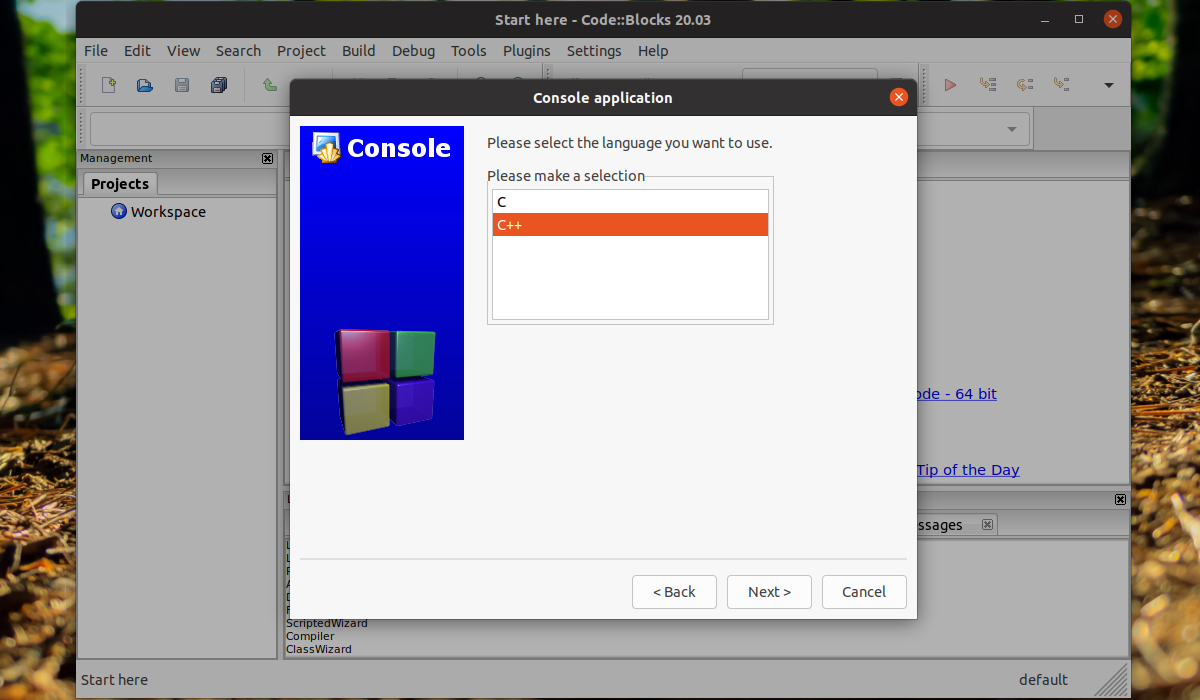
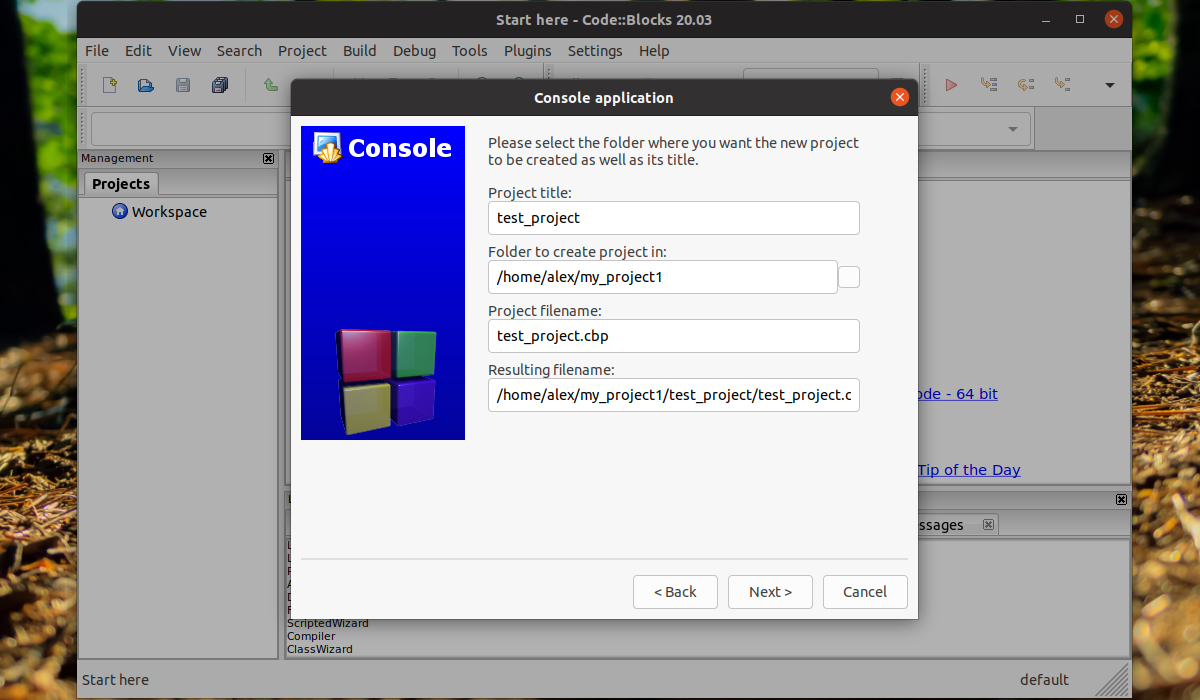
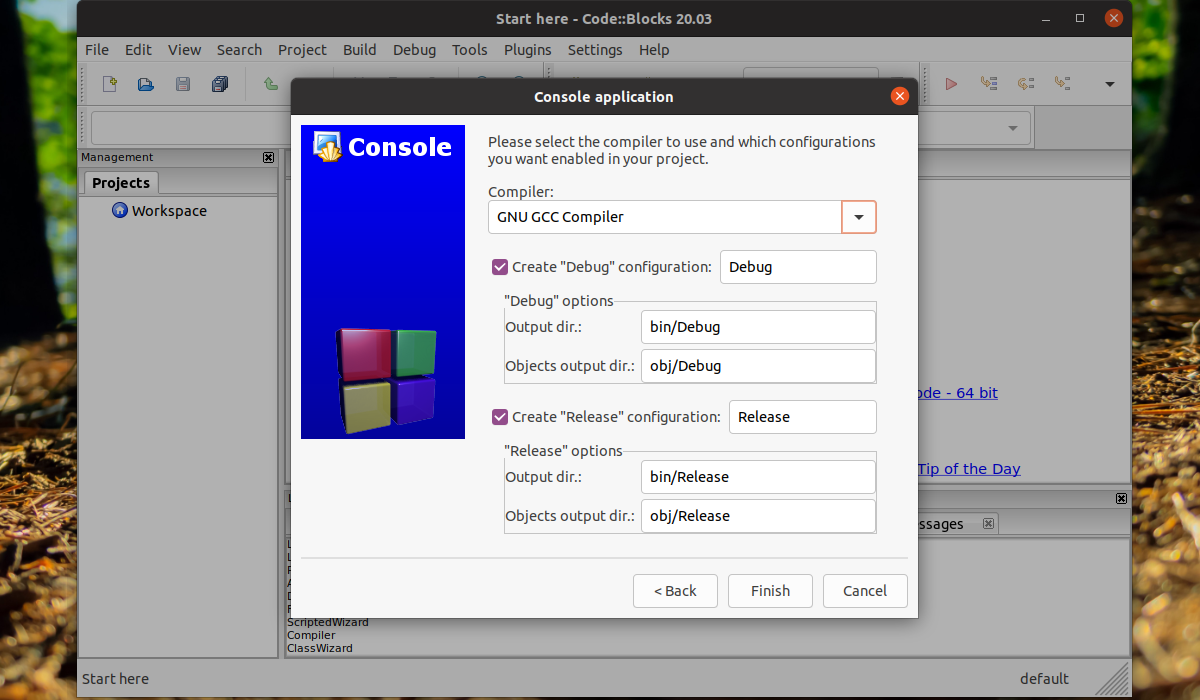
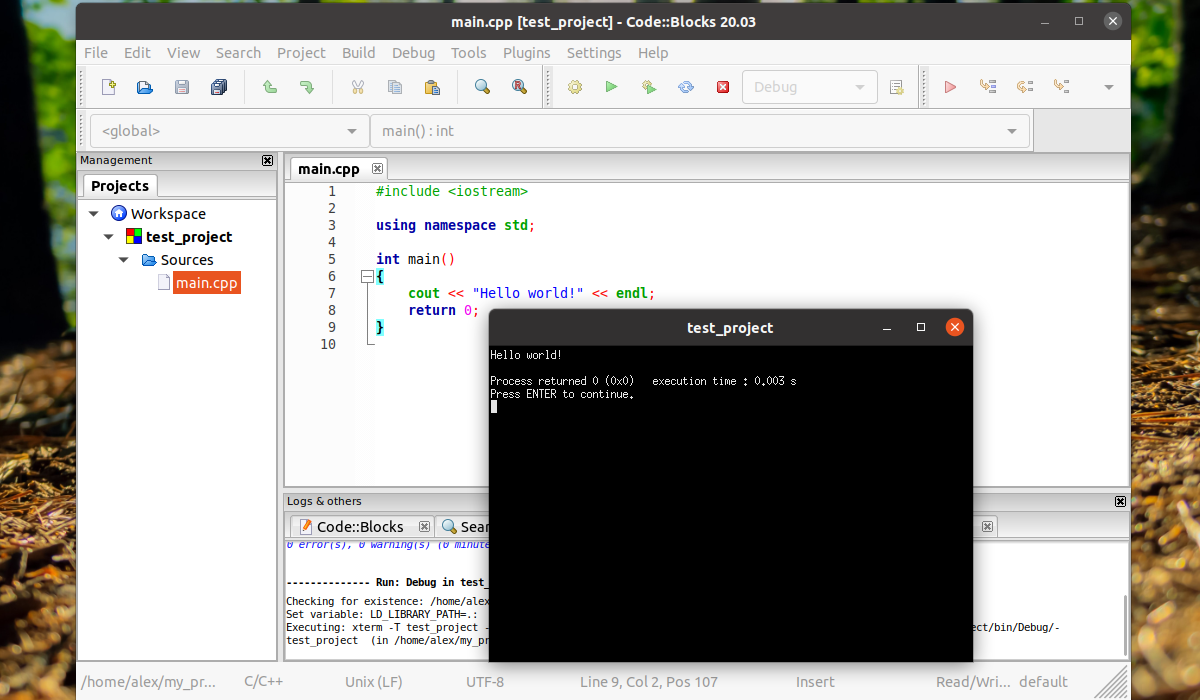

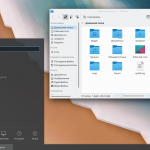
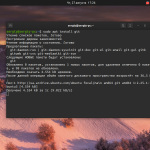



 (10 оценок, среднее: 3,60 из 5)
(10 оценок, среднее: 3,60 из 5)